三星笔记本安装win732位¥制作图文教程
- 时间:2017年01月23日 05:00:07 来源:魔法猪系统重装大师官网 人气:5988
可能有一些热爱笔记本电脑的朋友在网上钻研过三星笔记本安装win732位系统的教程,但由于近几年硬件和软件的快速发展,这些搜索到笔记本三星装w732位方法很不适用或者完全失去时效性,使不少朋友很难找到自己想要的安装三星win732位系统教程。那就让小编来帮你一把吧!
面对目前笔记本市场品牌,型号各异的笔记本,很多朋友在三星笔记本安装win732位系统的方法无从下手。其实,大部分笔记本厂商都有着一种完善的安装方法,能够直接反映出一款笔记本的部分或者全部信息。三星win732安装系统也是很简单的,接着,就让小编来演示一遍吧!
笔记本三星装w732位系统教程:
三星笔记本安装win732位系统需要更改BIOS下设置,由于ThinkPad笔记本预装的Win8系统采用的是GPT分区,而Win7系统采用的是MBR分区表,因此出现了不兼容的问题,这也导致三星笔记本安装win732位系统不成功的原因,解决办法也很简单,只要进入BIOS关闭UEFI功能即可,具体方法如下:
1,按下笔记本的电源键,开机不停的按“F2”键进BIOS操作界面,用方向键找到Advanced选项,选择“Advanced”标签,将“Fast BIOS Mode”的“Enabled”修改为“Disabled”,再进入“Boot“。
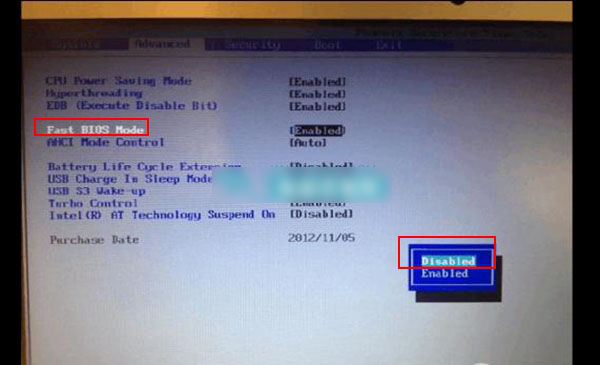
三星笔记本安装win732位截图(1)
2,按ESC返回BIOS界面,用方向键知道BOOT选项,选择“Secure Boot ”标签,将“Enabled”修改为“Disabled”,此后,会在“Secure Boot”弹出一个叫“OS Mode Selection“的选项.将“UEFI OS”更改为“CSM OS”即可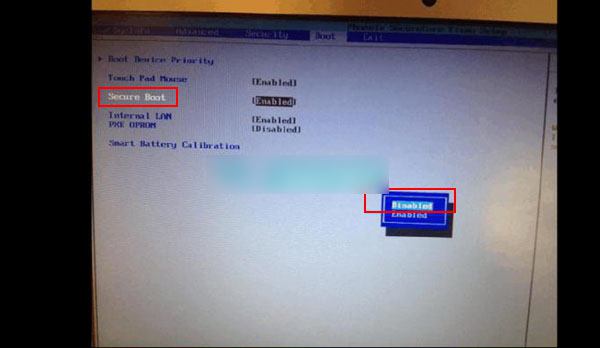
三星笔记本安装win732位截图(2)

三星笔记本安装win732位截图(3)
3,最后按笔记本的功能键按F10保存退出,重新启动笔记本按F9/F10键选择启动项,安装window7 系统。好了,这就是关于三星笔记本安装win732位教程的全部内容了,相信通过小编介绍的三星win732安装系统步骤后,你们对于三星笔记本的BIOS界面其它的隐藏功能和信息都能多一些了解,这样在给自己的朋友或者同事安装三星win732系统的时候就能减少一些不必要的麻烦。
安装三星win732,三星笔记本安装win732位,笔记本三








